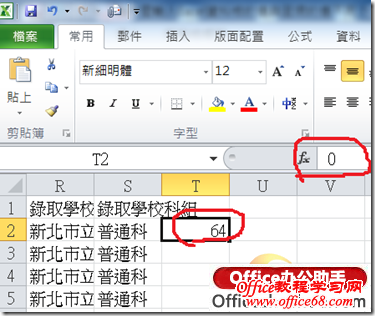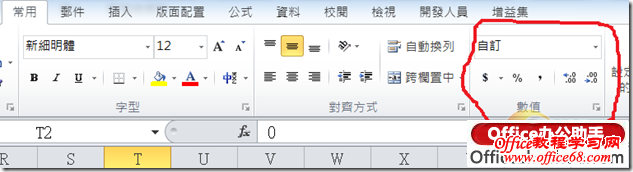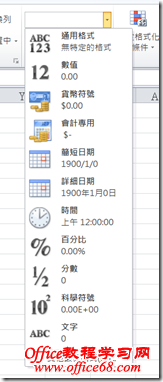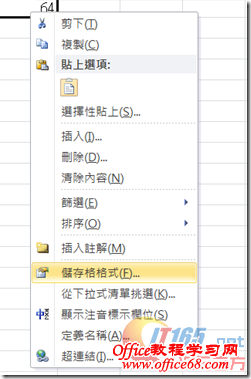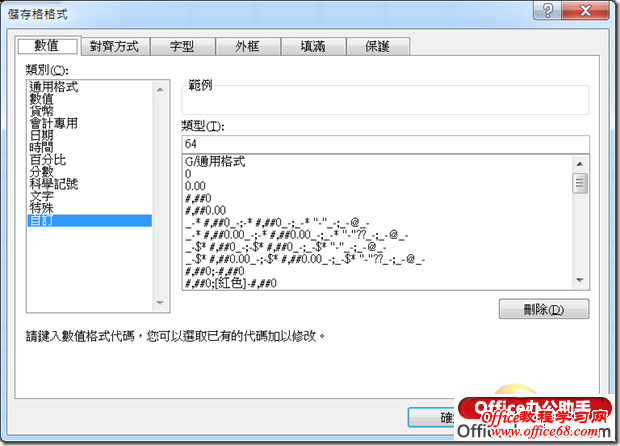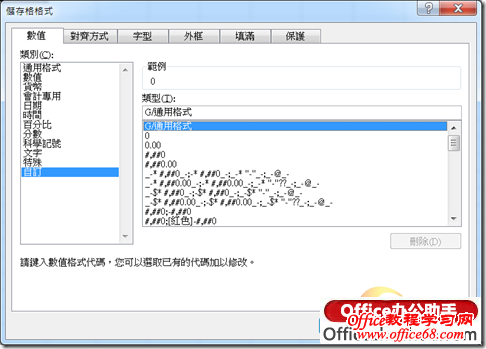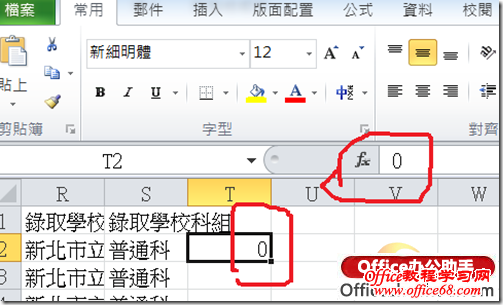|
我们在进行报告时不希望一些敏感数据泄露,但又不希望改变工作表的运算与输入结果,我们可利用Excel 2013中这个功能把真正的数值隐藏起来,避免在报告时泄露重要的信息。也就是很多人会发现自己收到的Excel文档中在空白栏要输入一些注记以便统计学生录取学校的情况,结果发现明明输入0,可是数据格呈现的却是64。如下图中数据格是呈现64,但是数据编辑列中是0。
正确的输入值应该是0,为何呈现的是64?难道这是Excel的bug吗? 选取我们认为有问题的数据格(T2),再点选Excel2010的[常用]功能区。
可以发现在[数值]这个区块出现[自订],一般这个默认值应该是[通用格式],我们把这个选项展开
其实这个就是设定数值格式的功能,就是在Excel的[储存格格式]的功能中,我们可以选取数据格,再按鼠标右键叫出浮动式选单,点选[储存格格式]叫出[储存格格式]窗体
在这个我们认为有问题的数据格中,叫出[储存格格式]窗体,可以看到[数值]这个页签中[类型]的值就是64,好像一个屏蔽一样,把我们输入的值掩盖住了。
我们只要把[类型]改为通用格式就可以正常呈现输入值。
如下图数据格是呈现0,数据编辑列中也是0
至于这个功能为什么要这样设计?其实有它的需求性,比如我们在进行报告时不希望一些敏感数据泄露,但又不希望改变工作表的运算与输入结果,我们可利用这个方式把真正的数值隐藏起来,避免在报告时泄露重要的信息 |